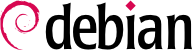4.2.1. Yükleyiciyi, Önyükleme ve Başlatma
BIOS, CD veya DVD-ROM'dan önyüklemeye başladığında, Isolinux önyükleyici menüsü görünür. Bu aşamada, Linux çekirdeği henüz yüklenmedi; bu menü, önyüklenecek çekirdeği seçmenize ve işlem sırasında ona aktarılacak olası parametreleri girmenize olanak tanır.
Standart yükleme için, yalnızca "Yükle" veya "Grafik yükleme" (ok tuşlarıyla birlikte) seçeneğini seçmeniz ve ardından yükleme işleminin geri kalanını başlatmak için Enter(Giriş) tuşuna basmanız gerekir. DVD-ROM bir "Multi-arch" diskse ve makinenin intel veya AMD 64 bit işlemcisi varsa, bu menü seçenekleri 64 bit varyantın (amd64) yüklenmesini sağlar ve 32 bit varyantın yüklenmesi özel bir alt menüde ("32 bit yükleme seçenekleri") kullanılabilir. 32 bit işlemciniz varsa, bir seçeneğiniz olmaz ve menü girdileri 32 bit varyantı yükler (i386).
Her menü girişi,önyüklemeden ve girişi onaylamadan önce TAB tuşuna basarak gerektiği gibi yapılandırılabilen belirli bir önyükleme komut satırını gizler. "Yardım" menü girişi, F1 den F10 tuşlarına kadar, komut isteminde bulunan çeşitli seçenekleri ayrıntılı olarak açıklayan farklı yardım ekranlarını görüntülediği eski komut satırı arayüzünü görüntüler. Çok özel durumlar dışında bu seçeneği nadiren kullanmanız gerekecek.
"Uzman" modu ("Gelişmiş seçenekler" menüsünden erişilebilir), kurulum sürecindeki tüm olası seçenekleri detaylandırır ve çeşitli adımlar arasında sırayla otomatik olarak gerçekleşmeden gezinmeye izin verir. Dikkatli olun, bu çok ayrıntılı mod, sunduğu çok sayıda yapılandırma seçeneği nedeniyle kafa karıştırıcı olabilir.
The "rescue" mode, also accessible in the “Advanced options” menu, allows to recover a broken system or fix the bootloader. After presenting the first few screens of the installer, it will allow to enter a shell prompt in the file system you selected to perform any necessary actions, or allow to re-install the bootloader.
Once booted, the installation program guides you step by step throughout the process. This section presents each of these steps in detail. Here we follow the process of an installation from an amd64 DVD-ROM (more specifically, the RC3 version of the installer for Bullseye); netinst installations, as well as the final release of the installer, may look slightly different. We will also address installation in graphical mode, but the only difference from “classic” (text-mode) installation is in the visual appearance.
Kurulum programı İngilizce olarak başlar, ancak ilk adım kullanıcının işlemin geri kalanında kullanılacak dili seçmesine izin verir. Örneğin, Fransızca'nın seçilmesi, tamamen Fransızcaya çevrilmiş bir kurulum (ve sonuç olarak Fransızca olarak yapılandırılmış bir sistem) sağlayacaktır. Bu seçim, sonraki aşamalarda (özellikle klavye düzeni) daha uygun varsayılan seçimleri tanımlamak için de kullanılır.
İkinci adım ülkenizi seçmekten ibaret. Dil ile birlikte, bu bilgiler programın en uygun klavye düzenini sunmasını sağlar. Bu, saat diliminin yapılandırmasını da etkiler. Amerika Birleşik Devletleri'nde standart bir QWERTY klavye önerilir ve uygun saat dilimleri seçeneği sunulur.
4.2.4. Klavye düzenini seçme
Önerilen "Amerikan İngilizcesi" klavyesi normal QWERTY düzenine karşılık gelir.
Bu adım, çoğu durumda tamamen otomatiktir. Yükleyici, donanımınızı algılar ve içeriğine erişmek için kullanılan CD-ROM sürücüsünü tanımlamaya çalışır. Algılanan çeşitli donanım bileşenlerine karşılık gelen modülleri yükler ve ardından okumak için CD-ROM'u "bağlar". Önceki adımlar, sınırlı boyutta bir dosya olan ve CD'den önyükleme yapılırken BIOS tarafından belleğe yüklenmiş olan CD'de bulunan önyükleme görüntüsünde tamamen bulunuyordu.
Yükleyici, sürücülerin büyük çoğunluğu, özellikle standart ATAPI çevre birimleri (bazen IDE ve EIDE olarak adlandırılır) ile çalışabilir. Bununla birlikte, CD-ROM okuyucunun algılanması başarısız olursa, yükleyici, CD-ROM sürücüsüne karşılık gelen bir çekirdek modülünü (örneğin, bir USB anahtarından) yükleme seçeneği sunar.
4.2.6. Bileşenleri Yükleme
CD'nin içeriği,kullanılabilir olduğunda, yükleyici işine devam etmek için gerekli tüm dosyaları yükler. Bu, geri kalan donanım (özellikle ağ kartı) için ek sürücülerin yanı sıra yükleme programının tüm bileşenlerini de içerir.
4.2.7. Ağ Donanımını Algılama
This automatic step tries to identify the network card and load the corresponding module. If automatic detection fails, you can manually select the module to load. If no module works, it is possible to load a specific module from a removable device. This last solution is usually only needed if the appropriate driver is not included in the standard Linux kernel, but available elsewhere, such as the manufacturer's website or in firmware archives/packages.
Debian paketlerinin ağdan yüklenmesi gerektiğinden, bu adım netinst kurulumları için kesinlikle başarılı olmalıdır.
Süreci olabildiğince otomatikleştirmek için, yükleyici DHCP (IPv4 için) ve IPv6 ağ keşfi ile otomatik bir ağ yapılandırması dener. Bu başarısız olursa, daha fazla seçenek sunar: normal bir DHCP yapılandırmasıyla tekrar deneyin, makinenin adını bildirerek DHCP yapılandırmasını deneyin veya bir statik ağ yapılandırması ayarlayın.
Bu son seçenek, bir IP adresi, bir alt ağ maskesi, potansiyel bir ağ geçidi için bir IP adresi, bir makine adı ve bir alan adı gerektirir.
The super-user root account, reserved for the machine's administrator, is automatically created during installation; this is why a password is requested. The installer also asks for a confirmation of the password to prevent any input error, which would later be difficult to amend. Note that you can leave both fields empty if you want the root account to be disabled. In that case, the login for the root user will be deactivated and the first regular user — that will be created by the installer in the next step — will have administrative rights through
sudo (see
Kısım 8.9.4, “Sharing Administrator Rights”).
4.2.10. İlk Kullanıcıyı Oluşturma
Debian ayrıca, yöneticinin kötü bir kök olarak çalışma alışkanlığına kapılmaması için standart bir kullanıcı hesabı oluşturmayı da empoze eder. İhtiyat ilkesi, esas olarak, insan hatasından kaynaklanan zararı sınırlandırmak için her görevin gerekli asgari haklarla gerçekleştirilmesi anlamına gelir. Bu nedenle, yükleyici bu ilk kullanıcının tam adını, kullanıcı adını ve şifresini soracaktır (hatalı giriş riskini önlemek için iki kez).
4.2.11. Saati Yapılandırma
Ağ mevcutsa, sistemin dahili saati bir NTP sunucusundan güncellenir (tek seferlik bir şekilde). Bu şekilde, günlüklerdeki zaman damgaları ilk önyüklemeden itibaren doğru olacaktır. Zaman içinde tutarlı bir şekilde kesin kalmaları için, ilk kurulumdan sonra bir NTP arka plan programının kurulması gerekir (bkz.
Kısım 8.9.2, “Time Synchronization”).
4.2.12. Diskleri ve Diğer Aygıtları Algılama
Bu adım, Debian'ın kurulabileceği sabit sürücüleri otomatik olarak algılar. Sonraki adımda sunulacaklar: bölümleme.
4.2.13. Bölümleme Aracını Başlatma
Bölümleme adımı yeni kullanıcılar için geleneksel olarak zordur. Linux dosya sistemlerinin ve sanal belleğin (swap-takas-) depolanacağı disklerin (veya "bölümlerin") çeşitli kısımlarının tanımlanması gerekir. Makinede saklamak istediğiniz başka bir işletim sistemi zaten varsa, bu görev karmaşıktır. Aslında, bölümlerini değiştirmediğinizden (veya zarar vermeden yeniden boyutlandırdığınızdan) emin olmalısınız.
Neyse ki, bölümleme yazılımı, kullanıcının yapması için bölümler öneren "kılavuzlu" bir moda sahiptir - çoğu durumda, yazılımın önerilerini basitçe doğrulayabilirsiniz.
The first screen in the partitioning tool offers the choice of using an entire hard drive to create various partitions. For a (new) computer which will solely use Linux, this option is clearly the simplest, and you can choose the option “Guided - use entire disk”. If the computer has two hard drives for two operating systems, setting one drive for each is also a solution that can facilitate partitioning. In both of these cases, the next screen offers to choose the disk where Linux will be installed by selecting the corresponding entry (for example, “SCSI1 (0,0,0) (sda) - 53.7 GB ATA QEMU HARDDISK”). You then start guided partitioning.
Kılavuzlu bölümleme, bölümler yerine LVM mantıksal birimleri de ayarlayabilir (aşağıya bakın). İşlemin geri kalanı aynı olduğu için, "Kılavuzlu - tüm diski kullan ve LVM'yi ayarla" (şifreli veya değil) seçeneğinin üzerinden geçmeyeceğiz.
Diğer durumlarda, Linux zaten var olan diğer bölümlerle birlikte çalışmak zorunda olduğunda, manuel bölümlemeyi seçmeniz gerekir.
4.2.13.1. Kılavuzlu bölümleme
Kılavuzlu bölümleme aracı, farklı kullanımlara karşılık gelen üç bölümleme yöntemi sunar.
İlk yöntem "Tüm dosyalar Bir bölümde " olarak adlandırılır. Tüm Linux sistem ağacı, kök / dizinine karşılık gelen tek bir dosya sisteminde depolanır. Bu basit ve sağlam bölümleme, kişisel veya tek kullanıcılı sistemlere mükemmel uyum sağlar. Aslında, iki bölüm oluşturulacak: birincisi tam sistemi, ikincisi sanal belleği (swap-takas-) barındıracak.
İkinci yöntem, "Ayrı / ev bölümü", ancak dosya hiyerarşisini ikiye böler: birinci bölüm Linux sistemini ( / ) içerir ve ikincisi "ev dizinleri ”( / ev/ altında bulunan dosya ve alt dizinlerdeki kullanıcı verileri anlamına gelir).
"Ayrı / ev , / var ve / tmp bölümleri" olarak adlandırılan son bölümleme yöntemi, sunucular ve çok kullanıcılı sistemler için uygundur. Dosya ağacını birçok bölüme ayırır: kök ( / ) ve kullanıcı hesapları ( / ev / ) bölümlerine ek olarak, aynı zamanda sunucu yazılımı verileri (/var / ) ve geçici dosyalar ( / tmp / )için bölümlere de sahiptir.. Bu bölümlerin birçok avantajı vardır. Kullanıcılar, kullanılabilir tüm sabit sürücü alanını tüketerek sunucuyu kilitleyemezler (yalnızca / tmp / ve /ev / bölümlerini doldurabilirler). Arka plan programı verileri (özellikle günlükler) artık sistemin geri kalanını tıkayamaz.
Bölüm türünü seçtikten sonra, yazılım bir öneri hesaplar ve bunu ekranda açıklar; kullanıcı daha sonra gerekirse değiştirebilir. Standart seçim ( ext4 ) uygun değilse, özellikle başka bir dosya sistemi seçebilirsiniz. Ancak çoğu durumda, önerilen bölümleme makuldür ve "Bölümlemeyi bitir ve değişiklikleri diske yaz" girişi seçilerek kabul edilebilir.
4.2.13.2. El ile Bölümleme
El ile bölümleme, kullanıcının her bölümün amacını ve boyutunu seçmesine izin vererek daha fazla esneklik sağlar. Ayrıca, raid yazılımını kullanmak istiyorsanız bu mod kaçınılmazdır.
İlk ekran, kullanılabilir diskleri, bölümlerini ve henüz bölümlenmemiş olası boş alanları görüntüler. Görüntülenen her bir öğeyi seçebilirsiniz; Enter(Giriş) tuşuna basıldığında olası eylemlerin bir listesi verilir.
Bir disk üzerindeki tüm bölümleri seçerek silebilirsiniz.
Bir diskte boş alan seçerken, el ile yeni bir bölüm oluşturabilirsiniz. Bunu, zaten başka bir işletim sistemi içeren, ancak Linux için standart bir şekilde bölümlemek isteyebileceğiniz bir disk için ilginç bir çözüm olan kılavuzlu bölümleme ile de yapabilirsiniz. Kılavuzlu bölümleme hakkında daha fazla ayrıntı için bkz.
Kısım 4.2.13.1, “Kılavuzlu bölümleme”.
Bir bölüm seçerken, onu ne şekilde kullanacağınızı belirtebilirsiniz:
biçimlendirin ve bir bağlama noktası seçerek dosya ağacına dahil edin;
onu takas bölümü olarak kullanın;
bunu "şifreleme için fiziksel bir birim" haline getirin (belirli bölümlerdeki verilerin gizliliğini korumak için aşağıya bakın);
"LVM için fiziksel hacim" yapın (bu kavram bu bölümün ilerleyen bölümlerinde daha ayrıntılı olarak ele alınmıştır);
bir RAID aygıtı olarak kullanın (bu bölümün ilerleyen kısımlarına bakın);
ayrıca kullanmamayı seçebilir ve bu nedenle değiştirmeden bırakabilirsiniz.
4.2.13.3. Çoklu Disk Aygıtlarını Yapılandırma (Yazılım RAID)
Some types of RAID allow the duplication of information stored on hard drives to prevent data loss in the event of a hardware problem affecting one of them. Level 1 RAID keeps a simple, identical copy (mirror) of a hard drive on another drive, while level 5 or 6 RAID splits redundant data over several disks, thus allowing the complete reconstruction of a failing drive.
Yalnızca uygulanması en basit olan seviye 1 RAID'i açıklayacağız. İlk adım, iki farklı sabit sürücüde bulunan aynı boyutta iki bölüm oluşturmayı ve bunları "RAID için fiziksel birim" olarak etiketlemeyi içerir.
Daha sonra bu iki bölümü yeni bir sanal diskte birleştirmek için bölümleme aracında "Yazılım RAID'ini Yapılandır" ı seçmeli ve yapılandırma ekranında "MD aygıtı oluştur" u seçmelisiniz. Daha sonra bu yeni cihazla ilgili bir dizi soruyu yanıtlamanız gerekir. İlk soru, bizim durumumuzda "RAID1" olacak olan, kullanılacak RAID seviyesini sorar. İkinci soru, aktif cihazların sayısını sorar - bizim durumumuzda iki, bu MD cihazına dahil edilmesi gereken bölüm sayısıdır. Üçüncü soru, yedek cihazların sayısı ile ilgilidir - 0; Olası arızalı bir diski devralacak ek disk planlamadık. Son soru, RAID aygıtı için bölümleri seçmenizi gerektirir - bunlar, bu amaç için ayırdığımız iki bölüm olacaktır (yalnızca açıkça “raid” yazan bölümleri seçtiğinizden emin olun).
Ana menüye dönün, yeni bir sanal "RAID" disk belirir. Bu disk, silinemeyen, ancak kullanımını seçebileceğimiz tek bir bölümle sunulur (tıpkı diğer bölümler için olduğu gibi).
4.2.13.4. Mantıksal Birim Yöneticisi'ni (LVM) Yapılandırma
LVM, birkaç diske yayılan "sanal" bölümler oluşturmanıza olanak sağlar. Avantajları iki yönlüdür: Bölümlerin boyutu artık tek tek disklerle değil, kümülatif hacimleriyle sınırlıdır ve mevcut bölümleri, muhtemelen gerektiğinde ek bir disk ekledikten sonra istediğiniz zaman yeniden boyutlandırabilirsiniz.
LVM, belirli bir terminoloji kullanır: sanal bölüm, bir "birim grubunun" parçası olan "mantıksal birim" veya birkaç "fiziksel birim" ilişkisidir. Bu terimlerin her biri aslında "gerçek" bir bölüme (veya bir yazılım RAID aygıtına) karşılık gelir.
Bu teknik çok basit bir şekilde çalışır: fiziksel veya mantıksal olsun, her birim LVM tarafından karşılık gelecek şekilde yapılan aynı boyuttaki bloklara ayrılır. Yeni bir diskin eklenmesi yeni bir fiziksel birimin oluşturulmasına neden olur ve bu yeni bloklar herhangi bir birim grubuyla ilişkilendirilebilir. Böylece genişletilen birim grubundaki tüm bölümlerin genişletebilecekleri ek alanı olacaktır.
Bölümleme aracı, LVM'yi birkaç adımda yapılandırır. Öncelikle mevcut diskler üzerinde “LVM için fiziksel birimler” olacak bölümleri oluşturmalısınız. LVM'yi etkinleştirmek için, "Mantıksal Birim Yöneticisini (LVM) Yapılandır" ı seçmeniz ve ardından aynı yapılandırma ekranında, mevcut fiziksel birimleri ilişkilendireceğiniz "Bir birim grubu oluştur" u seçmeniz gerekir. Son olarak, bu birim grubu içinde mantıksal birimler oluşturabilirsiniz. Otomatik bölümleme sisteminin tüm bu adımları otomatik olarak gerçekleştirebileceğini unutmayın.
Bölümleme menüsünde, her fiziksel birim, silinemeyen ancak istediğiniz gibi kullanabileceğiniz tek bölümlü bir disk olarak görünecektir.
4.2.13.5. Şifreli Bölümleri Ayarlama
Verilerinizin gizliliğini garanti etmek için, örneğin bilgisayarınızın veya bir sabit sürücünün kaybolması veya çalınması durumunda, bazı bölümlerdeki verileri şifrelemek mümkündür. Bu özellik herhangi bir dosya sisteminin altına eklenebilir, çünkü LVM'de olduğu gibi, Linux (ve özellikle dm-crypt sürücüsü), verileri şifreli bir biçimde depolayacak temel bir bölüme dayalı bir sanal bölüm oluşturmak için Aygıt Eşleyici'yi kullanır (LUKS, Linux Birleşik Anahtar Kurulumu, şifrelenmiş verilerin depolanmasını sağlayan standart bir format ve kullanılan şifreleme algoritmalarını gösteren meta bilgiler).
Şifrelenmiş bir bölüm oluşturmak için, önce bu amaç için kullanılabilir bir bölüm atamanız gerekir. Bunu yapmak için, bir bölüm seçin ve "şifreleme için fiziksel birim" olarak kullanılacağını belirtin. Yapılacak fiziksel birimi içeren diski bölümledikten sonra, "Şifrelenmiş birimleri yapılandır"ı seçin. Yazılım daha sonra fiziksel birimi rastgele verilerle başlatmayı önerecek (gerçek verilerin yerelleştirilmesini zorlaştıracak) ve şifrelenmiş bölümün içeriğine erişmek için bilgisayarınızı her önyüklediğinizde girmeniz gereken bir "şifreleme parolası" girmenizi isteyecektir. Bu adım tamamlandıktan ve bölümleme aracı menüsüne döndükten sonra, yeni bir bölüm "şifrelenmiş bir birimde" kullanılabilir ve daha sonra diğer bölümler gibi yapılandırabilirsiniz. Çoğu durumda, bu bölüm, takas bölümü de dahil olmak üzere aynı şifreleme anahtarına sahip birkaç bölümü (LVM mantıksal birimleri) korumak için LVM için fiziksel bir birim olarak kullanılır (bkz. kenar çubuğu
GÜVENLİK Şifreli takas bölümü).
4.2.14. Temel Sistemi Kurma
Herhangi bir kullanıcı etkileşimi gerektirmeyen bu adım, Debian "temel sistem" paketlerini kurar. Bu, Debian paketlerini yöneten dpkg ve apt araçlarının yanı sıra sistemi başlatmak ve kullanmaya başlamak için gerekli yardımcı programları içerir.
4.2.15. Paket Yöneticisini Yapılandırma ( apt )
In order to be able to install additional software, APT needs to be configured and told where to find Debian packages. This step is as automated as possible.
If getting packages from the network is requested, the installer allows to choose a server from which to download these packages, by choosing first a country, then a mirror available in that country. A mirror is a public server hosting copies of all the files of the Debian master archive.
Son olarak, program bir HTTP proxy kullanmayı önerir. Proxy yoksa, İnternet erişimi doğrudan olacaktır. http://proxy.falcot.com:3128 yazarsanız, APT bir "Squid(Kalamar)" programı olan Falcot proxy / cache 'yi kullanır. Bu ayarları, aynı ağa bağlı başka bir makinede bir web tarayıcısının yapılandırmalarını kontrol ederek bulabilirsiniz.
Paketler.xz ve Kaynaklar.xz dosyaları daha sonra APT tarafından tanınan paketlerin listesini güncelleştirmek için otomatik olarak indirilir.
4.2.16. Debian Paketi Popülerlik Yarışması
Debian sistemi, amacı paket kullanım istatistiklerini derlemek olan popülerlik yarışması adlı bir paket içerir. Bu program her hafta kurulan ve son zamanlarda kullanılan paketler hakkında bilgi toplar ve bu bilgileri anonim olarak Debian proje sunucularına gönderir. Proje daha sonra bu bilgileri her bir paketin göreceli önemini belirlemek için kullanabilir ve bu da kendilerine verilecek önceliği etkiler. Özellikle, en “popüler” paketler kurulum CD-ROM'una dahil edilecek ve bu, onları indirmek istemeyen veya tam bir set satın almak istemeyen kullanıcılar için erişimlerini kolaylaştıracak.
Bu paket, kullanıcıların kullanımının gizliliğine saygıdan dolayı yalnızca isteğe bağlı olarak etkinleştirilir.
4.2.17. Kurulum için Paket Seçme
The following step allows you to choose the purpose of the machine in very broad terms; the twelve suggested tasks correspond to lists of packages to be installed. The list of the packages that will actually be installed will be fine-tuned and completed later on, but this provides a good starting point in a simple manner.
This step can require a full set of installation media or an internet connection and a working mirror setup as described above.
Bazı paketler ayrıca algılanan donanıma göre otomatik olarak yüklenir ( Discover paketinden Discover-pkginstall programı sayesinde).
4.2.18. GRUB Önyükleyicisini Kurmak
Önyükleyici, BIOS tarafından başlatılan ilk programdır. Bu program Linux çekirdeğini belleğe yükler ve ardından çalıştırır. Genellikle kullanıcının yüklenecek çekirdeği ve / veya önyüklenecek işletim sistemini seçmesine izin veren bir menü sunar.
Varsayılan olarak, GRUB tarafından önerilen menü, kurulu tüm Linux çekirdeklerini ve tespit edilen diğer işletim sistemlerini içerir. Bu nedenle, onu Ana Önyükleme Kaydı'na yükleme teklifini kabul etmelisiniz. Eski çekirdek sürümlerini korumak, en son yüklenen çekirdek arızalıysa veya donanıma kötü bir şekilde uyarlanmışsa aynı sistemi başlatma yeteneğini koruduğundan, birkaç eski çekirdek sürümünün kurulu tutulması genellikle mantıklıdır.
GRUB is the default bootloader installed by Debian thanks to its technical superiority: it works with most filesystems and therefore doesn't require an update after each installation of a new kernel, since it reads its configuration during boot and finds the exact position of the new kernel. Version 1 of GRUB (now known as “Grub Legacy”) couldn't handle all combinations of LVM and software RAID; version 2, installed by default, is more complete. While there may still be situations where it is preferable to install LILO (another bootloader); the Debian installer does no longer support the installation of it.
GRUB'un tek bir önyükleyici olmadığını, daha çok farklı durumlar için uygun bir önyükleyici koleksiyonuna benzediğini belirtmek gerekir. GRUB kaynak paketinden oluşturulan çok sayıda ikili paket bunu yansıtır: grub-efi-amd64 UEFI modunda 64 bit PC önyüklemesi içindir, grub-efi-ia32, UEFI modunda 32 bit PC önyüklemesi içindir, grub-pc, BIOS modunda PC önyüklemesi içindir, grub-uboot ARM bilgisayarlar için, vb.
4.2.19. Kurulumun Tamamlanması ve Yeniden Başlatma
Kurulum tamamlandı, program sizi CD-ROM'u okuyucudan çıkarmaya ve bilgisayarı yeniden başlatmaya davet ediyor.